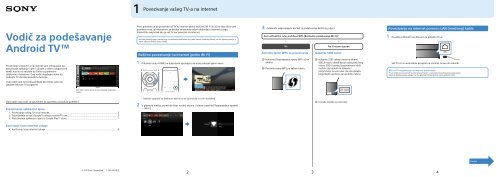Sony KDL-55W755C - KDL-55W755C Guida all’impostazione Serbo
Sony KDL-55W755C - KDL-55W755C Guida all’impostazione Serbo
Sony KDL-55W755C - KDL-55W755C Guida all’impostazione Serbo
Create successful ePaper yourself
Turn your PDF publications into a flip-book with our unique Google optimized e-Paper software.
1<br />
Povezivanje<br />
vašeg TV-a na internet<br />
Prvo, potrebno je da povežete vaš TV na internet preko bežične (Wi-Fi) ili žične veze. Biće vam<br />
potrebna veza sa internetom: za detalje se obratite vašem dobavljaču internet usluga.<br />
Preskočite ovaj korak ako je vaš TV već povezan na internet.<br />
3 Odaberite odgovarajuće korake za podešavanje bežičnog rutera:<br />
Povezivanje na internet pomoću LAN (mrežnog) kabla<br />
Vodič za podešavanje<br />
Android TV<br />
Da biste proverili status internet veze i podešavanja mreže kao što je MAC adresa, izaberite [Pomoć] na dnu glavnog menija, a<br />
zatim izaberite [Prikaži status mreže].<br />
Da li vaš bežični ruter podržava WPS (Bezbedno podešavanje Wi-Fi)?<br />
<br />
<br />
Ne<br />
Ne ili nisam siguran<br />
1 Povežite LAN kabl na LAN port na poleđini TV-a.<br />
Bežično povezivanje na internet (preko Wi-Fi)<br />
Koristite taster WPS za povezivanje<br />
Izaberite SSID ručno<br />
Povezivanje vašeg TV-a na internet vam omogućava da<br />
preuzimate aplikacije i igre, i uživate u video uslugama na<br />
mreži, kao što to možete da činite sa pametnim<br />
telefonima i tabletima. Ovaj vodič objašnjava kako da<br />
podesite TV da biste koristili te funkcije.<br />
1 Pritisnite taster HOME na daljinskom upravljaču da biste prikazali glavni meni.<br />
Izaberite [Повезивање преко WPS-а] na<br />
ekranu.<br />
Pritisnite taster WPS na vašem ruteru.<br />
Izaberite SSID vašeg rutera na ekranu.<br />
SSID je naziv identifikacije vašeg bežičnog<br />
rutera. SSID i lozinku (bezbednosni kôd)<br />
možete da nađete na nalepnici<br />
pričvršćenoj na vaš ruter. Za više detalja,<br />
pogledajte uputstvo za upotrebu rutera.<br />
Vaš TV će se automatski povezati na internet za oko 30 sekundi.<br />
Ako se TV ne povezuje na internet automatski<br />
TV se možda neće povezati na internet automatski, u zavisnosti od podešavanja vašeg rutera.<br />
Izaberite [Подешавања мреже] na dnu glavnog menija da biste ručno podesili mrežu.<br />
Ovaj vodič vam neće biti potreban ako želite samo da<br />
gledate redovne TV programe.<br />
(Sve slike i ilustracije na ekranu pripadaju engleskoj<br />
verziji.)<br />
(Sačuvajte ovaj vodič sa uputstvom za upotrebu za buduće potrebe.)<br />
Preuzimanje aplikacija i igara<br />
1. Povezivanje vašeg TV-a na internet........................................................................................................... 2<br />
2. Prijavljivanje na vaš Google nalog sa vašim TV-om............................................................................... 5<br />
3. Preuzimanje aplikacija i igara iz Google Play store................................................................................ 7<br />
* Daljinski upravljač sa dodirnom tablom se ne isporučuje sa svim modelima.<br />
2 U glavnom meniju, pomerite fokus na dno ekrana, a zatim izaberite [Подешавања мреже]<br />
— [Wi-Fi].<br />
Unesite lozinku za vaš ruter.<br />
Korišćenje <strong>Sony</strong> internet usluge<br />
4. Korišćenje <strong>Sony</strong> internet usluge................................................................................................................8<br />
Nastavi<br />
© 2015 <strong>Sony</strong> Corporation C-136-100-11(1)<br />
2 3 4
2 3<br />
Prijavljivanje na vaš Google nalog sa vašim TV-om<br />
Preuzimanje aplikacija i igara iz Google Play<br />
store<br />
4<br />
Korišćenje<br />
<strong>Sony</strong> internet usluge<br />
Preskočite ovaj korak ako ste se već prijavili na vaš Google nalog sa TV-om tokom početnog<br />
podešavanja.<br />
Google nalog vam daje pristup raznim Google uslugama.<br />
Ako već imate Google nalog kreiran pomoću računara ili pametnog telefona, možete da koristite taj nalog da biste se prijavili.<br />
Kreiranje Google naloga<br />
Google nalog ne može da se kreira pomoću vašeg TV-a. Koristite računar ili pametni telefon da<br />
biste ga kreirali.<br />
1 Posetite veb sajt pomoću računara ili pametnog telefona:<br />
http://accounts.google.com/signup<br />
Prijavljivanje na vaš Google nalog sa vašim TV-om<br />
1 Izaberite [Google Play Store] u<br />
[Aplikacije] u glavnom meniju.<br />
2 Nakon što se pojavi ekran za prijavu,<br />
sledite uputstva na ekranu da biste se<br />
prijavili.<br />
Ekran za prijavljivanje na Google nalog se takođe<br />
pojavljuje prilikom povezivanja na internet tokom<br />
početnog podešavanja ili prilikom pokretanja nekih<br />
aplikacija.<br />
Da biste se odjavili<br />
Izaberite [Лично] u [Подешавања] glavnog menija, a<br />
zatim izbrišite svoj nalog sa TV-a.<br />
Možete da preuzimate aplikacije i igre iz Google Play store na TV, na isti način na koji to činite<br />
sa pametnim telefonima i tabletima.<br />
Možete da preuzimate samo aplikacije i igre koje su kompatibilne sa TV-ima. One mogu da se razlikuju od aplikacija i igara za<br />
pametne telefone/tablete.<br />
1 Izaberite [Google Play Store] u<br />
[Aplikacije] glavnog menija.<br />
O aplikacijama koje se plaćaju<br />
Postoje besplatne aplikacije i aplikacije koje se plaćaju u<br />
Google Play store. Da biste kupili aplikaciju koja se plaća,<br />
potrebne su informacije o kodu Google Play poklon<br />
kartice sa plaćanjem unapred ili kreditne kartice. Poklon<br />
karticu Google Play možete da kupite od raznih<br />
prodavaca.<br />
Da biste izbrisali aplikaciju<br />
Izaberite [Google Play Store] u [Aplikacije] glavnog<br />
menija.<br />
Izaberite aplikaciju koju hoćete da izbrišete, a zatim<br />
deinstalirajte aplikaciju.<br />
Povezivanjem na internet i prijavljivanjem na <strong>Sony</strong> internet uslugu, možete da koristite razne<br />
usluge kao što su mrežni video i muzički servisi.<br />
Da biste koristili ove usluge, potreban je SEN nalog.<br />
Za ove usluge se planira da budu dostupne nakon ažuriranja softvera u proleće 2015. godine.<br />
Kreiranje SEN naloga<br />
SEN nalog ne može da se kreira pomoću<br />
vašeg TV-a. Koristite računar ili pametni<br />
telefon da biste kreirali nalog.<br />
1 Posetite veb sajt pomoću računara ili<br />
pametnog telefona:<br />
https://account.<br />
sonyentertainmentnetwork.com<br />
2 Sledite uputstva na ekranu da biste<br />
kreirali SEN nalog.<br />
Prijavljivanje na TV sa vašim<br />
SEN nalogom<br />
1 Izaberite ikonu <strong>Sony</strong> internet usluge u<br />
glavnom meniju.<br />
2 Nakon što se pojavi ekran za prijavu,<br />
sledite uputstva na ekranu da biste se<br />
prijavili.<br />
2 Izaberite aplikaciju ili igru koju želite da<br />
preuzmete, a zatim instalirajte aplikaciju.<br />
Aplikacija će početi da se preuzima.<br />
2 Sledite uputstva na ekranu da biste kreirali Google nalog.<br />
Takođe možete da kreirate Google nalog tokom početnog podešavanja TV-a.<br />
Povežite vaš TV na internet tokom početnog podešavanja TV-a.<br />
Na ekranu početnog podešavanja TV-a [Пријави ме на Google], izaberite [Користите телефон или лаптоп].<br />
Koristite računar ili pametni telefon da biste posetili veb sajt u nastavku i sledite uputstva na ekranu da biste kreirali Google<br />
nalog.<br />
g.co/AndroidTV<br />
Nakon prijavljivanja i pritiska na taster<br />
HOME na daljinskom upravljaču TV-a, u<br />
glavnom meniju se prikazuju preporuke<br />
za vas.<br />
Nakon preuzimanja, aplikacija je automatski<br />
instalirana. Njena ikona se prikazuje u<br />
glavnom meniju, omogućavajući vam da je<br />
pokrenete.<br />
Ekran za prijavljivanje na SEN nalog se takođe pojavljuje<br />
prilikom povezivanja na internet tokom početnog<br />
podešavanja. Takođe možete da se prijavite sa ovog<br />
ekrana.<br />
• Google, Google Play, Android TV и други знакови су жигови компаније Google<br />
Inc.<br />
• Neke funkcije ili usluge možda neće biti dostupne u zavisnosti od regiona/<br />
zemlje.<br />
• Informacije u ovom vodiču podležu izmenama bez najave.<br />
• Identifikatorska oznaka Wi-Fi Protected Setup je sertifikaciona oznaka kompanije<br />
Wi-Fi Alliance.<br />
5 6<br />
7 8